win7开机键盘无法使用怎么办?许多使用win7系统的小型合作伙伴发现了一个问题,即开机后键盘无法使用,无论按什么都没有反应。导致这个问题有挺多的原因,让我们来看看具体的解决方案。

【键盘故障问题汇总】
win7开机键盘不能用解决方法
1. 检查电脑键盘的数据连接线是否正常;

2.检查连接键盘的USB接口是否接触不良;

3.如果都没问题那么打开电脑控制面板,在辅助功能,找到键盘选项;
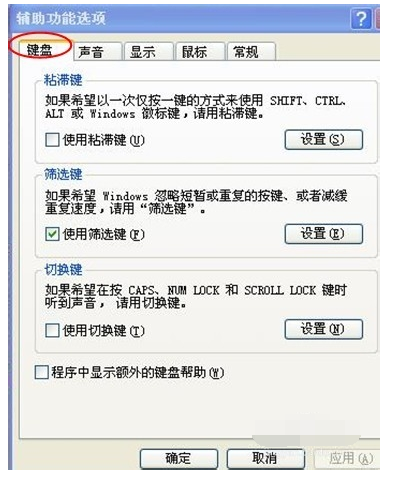
4. 在“键盘”下面找到“使用筛选键”把前面的勾去掉然后点确定即可;
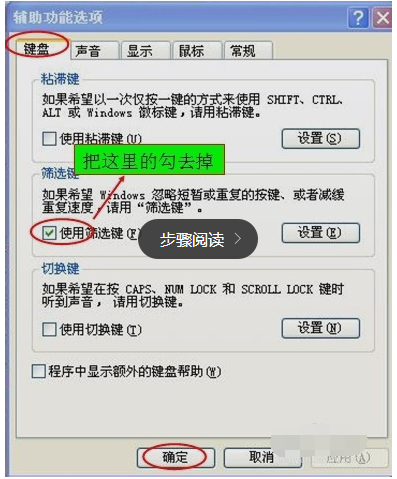
可能是以下几种问题:
1、可能在BIOS设置中没有启用USB键盘鼠标,然而键盘鼠标是USB接口的。先拔掉USB键盘。
2、这种情况可以在主机后面找到PS2键盘接口,找一个PS2接口的键盘,圆口的那种,插到电脑上。
3、启动BIOS,启用USB键盘鼠标:进入BIOS后选择Integrated peripherals--Onboard Device进入之后就可以看到USB键盘和鼠标的选项了,把USB Keyboard Supprrt 改为 Enabled ,下面的那个也一样。
4、插上USB键盘即可。
以上就是本站为您带来的win7开机键盘不能用解决方法,希望可以解决掉您的困惑。


 时间 2022-07-27 10:03:40
时间 2022-07-27 10:03:40 作者 admin
作者 admin 来源
来源 


